Simatic hmi wincc v6.0
Подождите немного. Документ загружается.

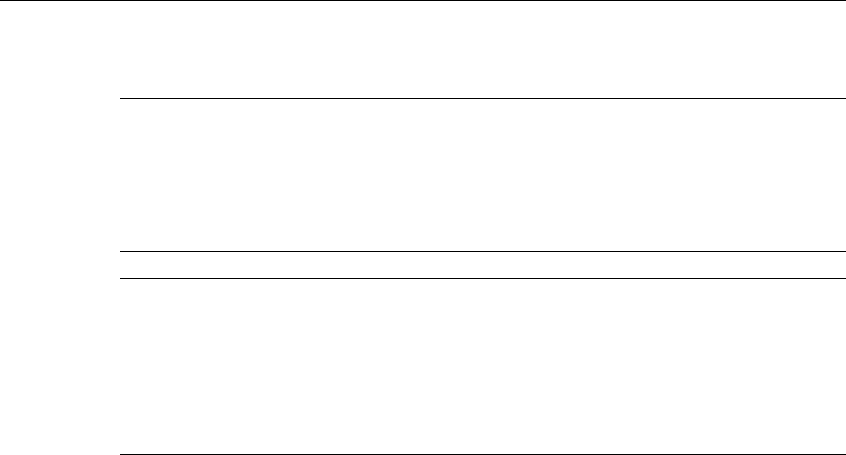
04.03 Создание многоязычных проектов
Руководство пользователя WinCC V6 Основная документация 399
6AV6392-1XA06-0AB0
Замечание:
Можно установить язык проекта отдельно для редактора Graphics Designer
[Графический дизайнер] и отдельно для редактора Alarm
Logging [Регистрация аварийных сообщений]. По умолчанию эти редакторы
в качестве языка проекта используют установленный язык режима
исполнения.
Замечание:
Такие элементы WinCC, как названия архивов, названия тегов и функции
скриптов уникальны. Они не могут создаваться и использоваться на
нескольких языках. В таких элементах нельзя использовать никакие
специальные символы языка или азиатские символы, поскольку, в
противном случае, после переключения языка эти элементы не будут
читаться, что приведет к некорректной работе WinCC.
Отображение непереведенных текстов в режиме исполнения проекта
В режиме исполнения непереведенные тексты отображаются по-разному:
• если текстовые элементы объектов WinCC (например, WinCC Alarm
Control [Окно отображения аварийных сообщений WinCC]) не
переведены на используемый язык режима исполнения, эти тексты
отображаются на языке режима исполнения по умолчанию (английский);
• если тексты пользовательских объектов не переведены на
используемый язык режима исполнения, то в случае графических
объектов, тексты отображаются в виде "???", а в случае объектов
системы регистрации аварийных сообщений, тексты совсем не
отображаются.
15.1.3 Этапы создания многоязычного проекта
Введение
В этой главе дается общее представление об этапах создания
многоязычных проектов. Здесь описана оптимальная процедура
проектирования. Возможные и, в отдельных случаях, желательные
альтернативные методы, которые могут использоваться при создании
многоязычных проектов, описываются в соответствующих разделах справки
(Help).
Общая процедура
y Установите в используемой операционной системе все необходимые
шрифты и методы ввода информации. При создании проекта с
использованием не латинских шрифтов, необходимо наличие строчных
символов соответствующего шрифта (Small Fonts).

Создание многоязычных проектов 04.03
400 Руководство пользователя WinCC V6 Основная документация
6AV6392-1XA06-0AB0
y Установите языки операционной системы, которые будут
использоваться в проекте. Подробное описание процедуры установки
языков приведено в документации по Windows.
y Установите полный комплект поставки WinCC со всеми языками,
которые могут использоваться в качестве языков графического
пользовательского интерфейса WinCC. При более поздней установке
каких-либо языков, стандартные тексты на этих языках не будут
автоматически переданы в Text Library [Текстовую библиотеку].
y При создании нового проекта WinCC в качестве языка графического
интерфейса пользователя WinCC установлен язык, выбранный при
инсталляции WinCC. При последующих запусках WinCC, графический
пользовательский интерфейс WinCC будет отображаться на языке,
который был установлен в последний раз.
y Откройте редактор Alarm Logging [Регистрация аварийных сообщений].
Text Library [Текстовую библиотеку] до этого открывать не следует. При
выполнении действий в таком порядке в Text Library [Текстовой
библиотеке] будут представлены все стандартные тексты на всех
языках, установленных в WinCC. Если используемый язык проекта не
является одним из языков, поставляемых с WinCC, обратите внимание
на тот факт, что в WinCC нет переведенных на этот язык вариантов
стандартных текстов, хотя, при изменении языка проекта, стандартные
тексты вводятся в Text Library [Текстовую библиотеку] на языке текущего
графического интерфейса пользователя WinCC. Эти тексты можно
перевести позднее, либо, перед изменением языка проекта,
непосредственно добавить этот язык в Text Library [Текстовую
библиотеку].
y Создайте проект на вашем родном языке или на знакомом вам языке. На
этот язык проекта впоследствии будут переводиться тексты,
используемые в проекте.
y С помощью инструментального средства WinCC EasyLanguage
экспортируйте тексты из Graphics Designer [Графического дизайнера]. С
помощью функции экспорта экспортируйте тексты из Text Library
[Текстовой библиотеки]. Таким образом, вы получите два файла для
перевода. Заметьте, что инструментальное средство EasyLanguage
позволяет выполнять экспорт и импорт текстов на азиатских языках. В
этом случае следует использовать соответствующие опции Graphics
Designer [Графического дизайнера] для компиляции текстов или
экспортировать/ импортировать тексты с помощью другого
инструментального средства.
y Переведите тексты, используя средства внешнего редактора.
y Импортируйте переведенные тексты обратно в систему.
y Протестируйте проект с переведенными текстами в режиме исполнения.
15.1.4 Процедуры изменения языков в WinCC
Требования
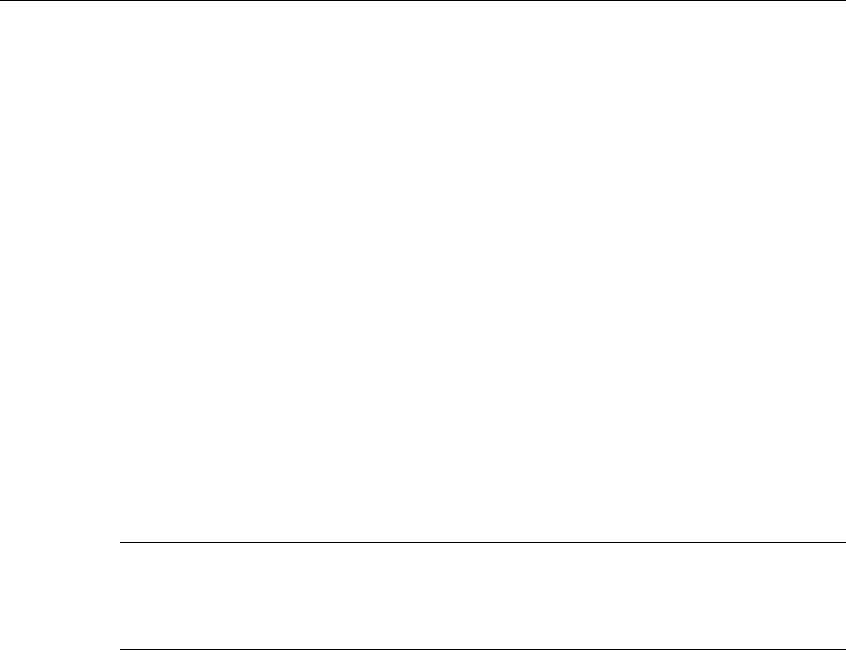
04.03 Создание многоязычных проектов
Руководство пользователя WinCC V6 Основная документация 401
6AV6392-1XA06-0AB0
При настройке языков в WinCC примите во внимание следующие
требования:
• При использовании в проекте не латинских шрифтов, необходимо
установить в операционной системе необходимые шрифты и методы
ввода.
• Необходимо установить в операционной системе все языки проекта,
которые предполагается использовать.
• При создании проекта на азиатских языках должна быть выполнена
правильная национальная настройка системы (установлен язык
операционной системы) с целью изменения языка графического
интерфейса пользователя WinCC на панели управления операционной
системы. В результате этого используемые наборы символов будут
отображаться с использованием правильной кодировки. Если все языки
имеют одинаковые национальные настройки (например, все языки -
западноевропейские), эта установка необязательна, поскольку она уже
сделана неявным образом.
Замечание:
За информацией о том, как выполнить соответствующие настройки и
установки в операционной системе, следует обратиться к документации по
Windows.
Рекомендации
Для повышения эффективности процесса проектирования, следует обратить
внимание на следующие моменты:
• Насколько это возможно, старайтесь единовременно создавать проекты
на одном языке.
• Установите язык проекта в качестве языка режима исполнения.
Редакторы всегда начинают работу с установленным языком режима
исполнения в качестве языка проекта.
Изменение языка графического пользовательского интерфейса WinCC
Для установки нового языка графического интерфейса пользователя WinCC
этот язык должен быть установлен при инсталляции WinCC.
Чтобы изменить язык графического интерфейса пользователя WinCC, в
WinCC Explorer [Проводнике WinCC] выберете "Tools [Инструменты]” >
"Language [Язык]”. В окне выбора отобразятся все установленные языки
WinCC, за исключением текущего языка графического пользовательского
интерфейса WinCC.
После смены языка все управляющие элементы, пункты меню и диалоговые
окна в WinCC Configuration [Системе проектирования WinCC] отобразятся на
выбранном языке.
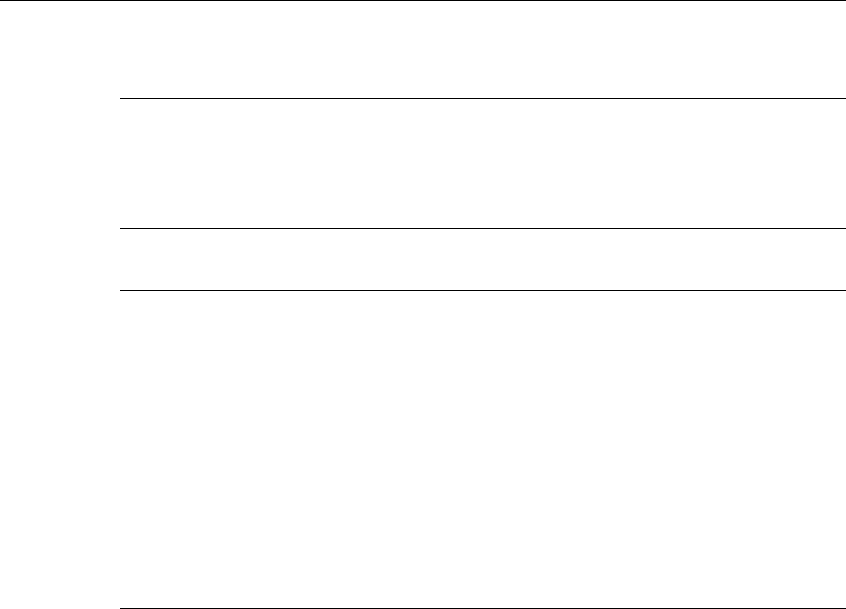
Создание многоязычных проектов 04.03
402 Руководство пользователя WinCC V6 Основная документация
6AV6392-1XA06-0AB0
Замечание:
Если создается проект на азиатских языках и текущий язык графического
интерфейса пользователя WinCC не соответствует языку операционной
системы, большая часть элементов интерфейса на азиатском языке будет
отображена некорректно.
Замечание:
Если текущий язык графического пользовательского интерфейса WinCC
отличается от языка пользовательского интерфейса операционной
системы, стандартные элементы диалоговых окон в некоторых редакторах
WinCC отображаются на языке пользовательского интерфейса
операционной системы. Это относится к стандартным кнопкам, как,
например, "Cancel" [“Отмена”] и стандартным диалоговым окнам, как,
например, "Save As" [“Сохранить как”], "Open file" [“Открыть файл”] или
"Print" [“Печать”].
Для того чтобы избежать такой ситуации, выберите язык пользовательского
интерфейса операционной системы такой же, как язык, используемый для
графического интерфейса пользователя WinCC.
Изменение языка проекта в редакторах
В Graphics Designer [Графическом дизайнере] и в редакторе Alarm Logging
[Регистрация аварийных сообщений] можно установить различные языки
проекта.
Для изменения языка проекта откройте требуемый редактор и выберите
пункт меню "View [Вид]” > "Language [Язык]. В списке будут отображены все
языки в системе, из которых возможен выбор (только базовые языки).
После изменения языка проекта все тексты будут отображаться на
выбранном языке. Если язык проекта еще не задан, тексты в Graphics
Designer [Графическом дизайнере] отображаются в виде "???", а в
редакторе Alarm Logging [Регистрация аварийных сообщений] тексты не
отображаются.
Установленный язык проекта можно посмотреть в строке состояния
соответствующего редактора.
Установка языка режима исполнения
В ходе выполнения централизованного проектирования установите язык
режима исполнения. Язык должен быть определен в исходных проектных
данных для компьютера, на котором будет исполняться проект.
Дополнительную информацию по этой теме можно найти в разделе "Setting

04.03 Создание многоязычных проектов
Руководство пользователя WinCC V6 Основная документация 403
6AV6392-1XA06-0AB0
the runtime computer starting configuration" [“Определение исходных данных
конфигурации компьютера, на котором исполняется проект”].
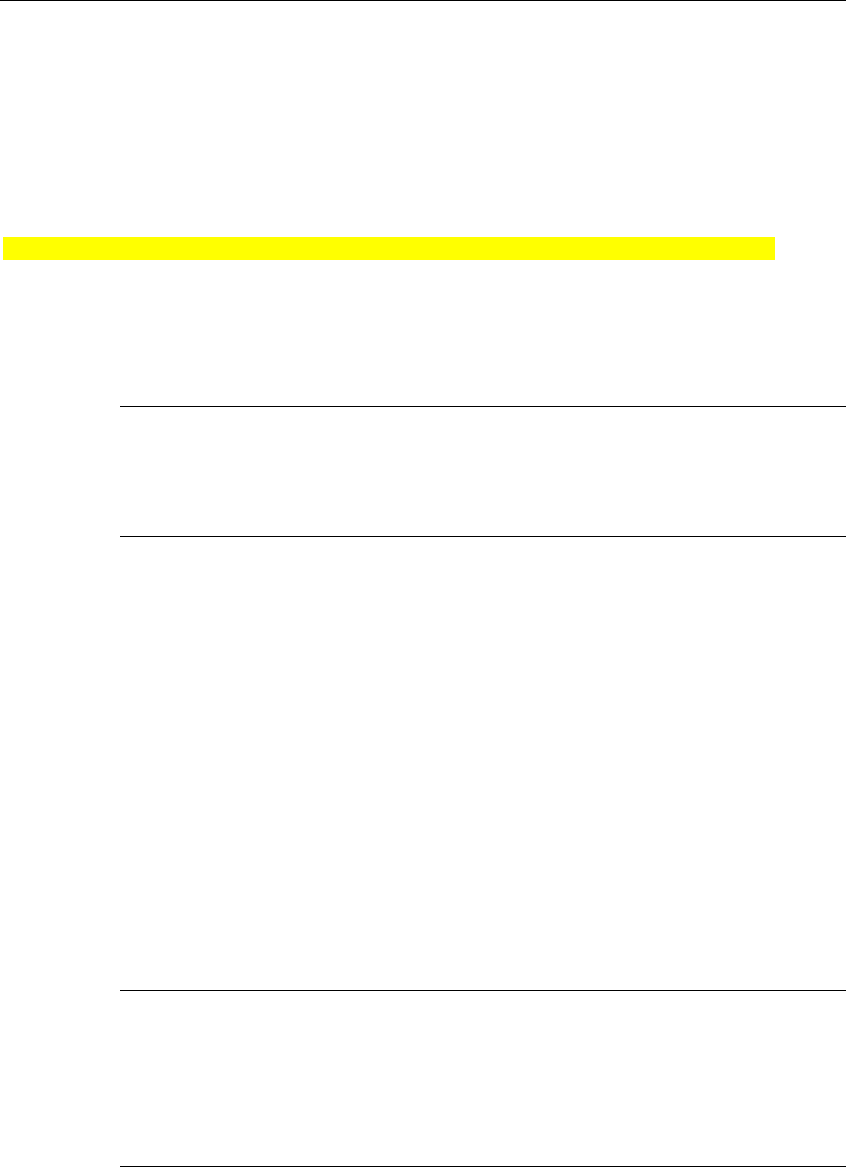
Создание многоязычных проектов 04.03
404 Руководство пользователя WinCC V6 Основная документация
6AV6392-1XA06-0AB0
15.2 Многоязычные кадры в Graphics Designer
[Графическом дизайнере]
Использование текстов на разных языках в Graphics Designer [Графическом
дизайнере]
В Graphics Designer [Графическом дизайнере] для графических объектов
можно создавать тексты на любых языках, установленных в операционной
системе.
Замечание:
Что касается языков операционной системы, в WinCC поддерживаются
только базовые языки, т.е. английский (США), но не английский
(Великобритания), или традиционный китайский (Тайвань), но не
упрощенный китайский (Китайская Народная Республика).
Текст, создаваемый в Graphics Designer [Графическом дизайнере],
сохраняется вместе с соответствующим кадром. С помощью
инструментального интеллектуального средства WinCC (англ. SmartTool)
"EasyLanguage" текст из кадров можно экспортировать, перевести его вне
WinCC и импортировать обратно. При этом импортированные тексты
автоматически связываются с соответствующими графическими объектами
кадра. Если для кадров создано небольшое количество текстов, можно
вводить эти тексты на требуемом языке непосредственно в каждый кадр.
Особый случай представляет объект Text List [Текстовый список].
Применительно к этому объекту можно выбирать, сохранять ли созданный
текст в самом кадре Graphics Designer [Графического дизайнера] или в Text
Library [Текстовой библиотеке]. По умолчанию текст сохраняется в кадре,
однако в этом случае он не может использоваться функцией экспорта
EasyLanguage. Если для передачи текста вы хотите использовать функцию
экспорта Text Library [Текстовой библиотеки], следует сохранять текст в Text
Library [Текстовой библиотеке].
Замечание:
Инструментальное средство EasyLanguage не может использоваться для
экспортирования и импортирования текстов на азиатских языках. При
создании проекта на азиатских языках, тексты следует переводить
непосредственно в кадре. В качестве альтернативы можно использовать
другие инструментальные средства для экспорта и импорта текстов, либо
программные интерфейсы WinCC для доступа к графическим объектам.
Изменение языка в Graphics Designer [Графическом дизайнере]
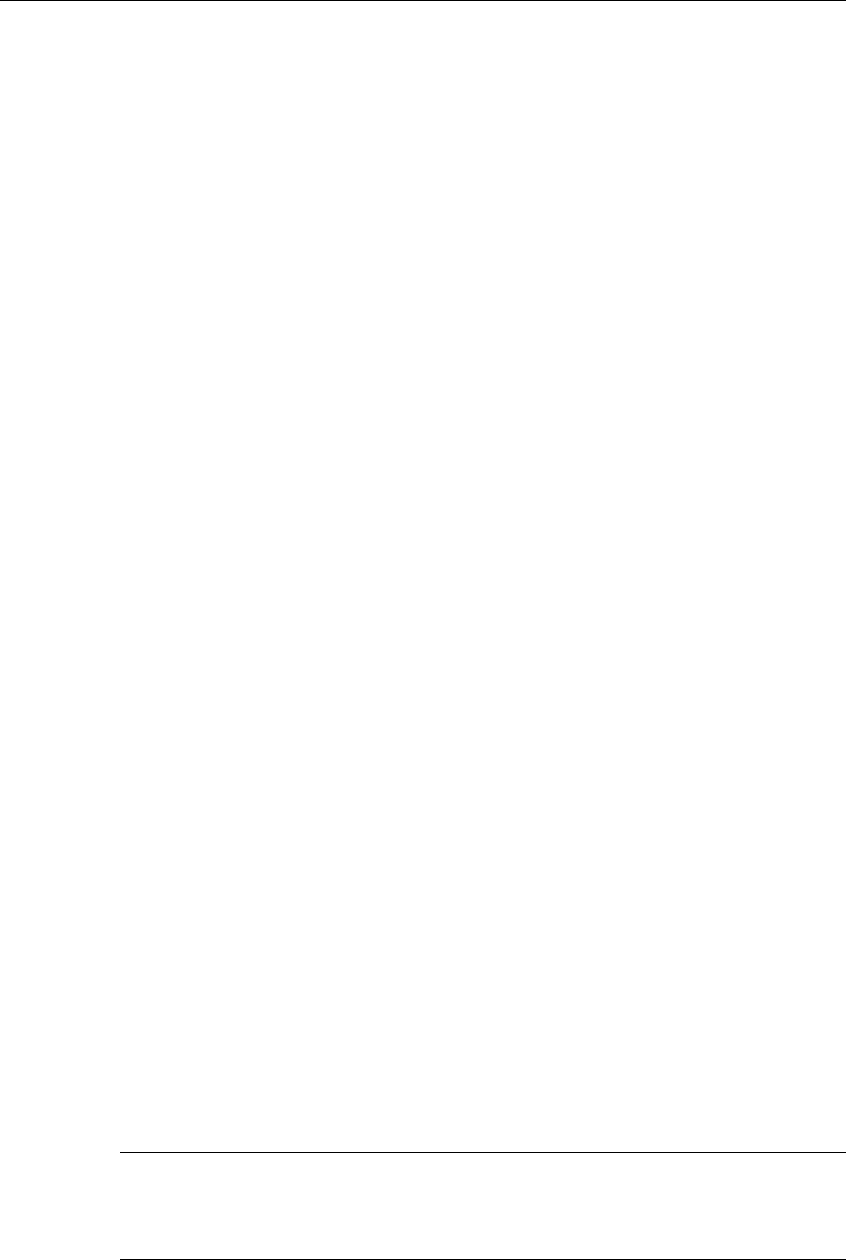
04.03 Создание многоязычных проектов
Руководство пользователя WinCC V6 Основная документация 405
6AV6392-1XA06-0AB0
Когда открывается Graphics Designer [Графический дизайнер], в качестве
языка проекта установлен язык режима исполнения. Если вы хотите
проверить перевод текста или непосредственно ввести текст на другом
языке, язык проекта можно изменить прямо в редакторе.
При этом язык проекта, которым вы хотите заменить текущий, должен быть
установлен в операционной системе.
Для изменения языка проекта выберите пункт меню "View [Вид] > "Language
[Язык]. В окне списка будут отображены все языки, доступные в
операционной системе (базовые языки).
Если выбранный язык по отношению к предыдущему, принадлежит к другой
лингвистической группе, то язык операционной системы (национальная
настройка системы) также должен быть изменен. После этого следует
перезагрузить операционную систему.
После изменения языка проекта все созданные тексты будут отображаться
на этом языке. Если язык еще не настроен, тексты будут отображаться в
виде "???",
Текущий язык проекта можно увидеть в строке состояния Graphics Designer
[Графического дизайнера].
Ограничение
Специальные символы национальных языков, относящихся к различным
лингвистическим группам (например, западноевропейские и азиатские
языки) не должны использоваться вместе в одном кадре, поскольку при
сохранении кадра эти символы изменятся в соответствии с кодовой
страницей символов языка “иностранной” операционной системы.
Подсказка
Опция 1: Используйте тексты на языках различных лингвистических групп в
различных кадрах. Редактируйте и сохраняйте кадры только при
соответствующей настройке языка.
Опция 2: Выберите для азиатского языка операционной систем латинские
шрифты дополнительно. Путем изменения системного реестра (англ.
Registry), можно манипулировать автоматическим соответствием шрифтов
таким образом, что специальные латинские символы также могут
отображаться. Более подробную информацию можно найти на страницах
поддержки Microsoft.
Измените запись в системном реестре с [HKEY LOCAL
MACHINE\System\CurrentControlSet\Control\fontassoc\Associated CharSet]
"ANSI(00)="да" на "нет".
Осторожно
Все изменения в системном реестре (Registry) должны всегда выполняться
крайне осторожно, поскольку такие изменения могут привести к
нежелательным проблемам с операционной системой.

Создание многоязычных проектов 04.03
406 Руководство пользователя WinCC V6 Основная документация
6AV6392-1XA06-0AB0
Опции ввода текста для объектов кадра
В зависимости от объекта кадра, существуют различные возможности ввода
текста:
• в самом объекте, например, при вводе статического текста;
• с помощью диалогового окна конфигурирования, например, для метки на
кнопке;
• в диалоговом окне Object properties [Свойства объекта] или в других
диалоговых окнах таких, как Tooltips [Всплывающие подсказки], Output
Text [Вывод текста], Text Attributes [Атрибуты текста], где
непосредственно вводится большая часть текста.
Более подробную информацию о конфигурировании графических объектов,
можно найти в интерактивной справке по теме "Creating process pictures
[Создание кадров процесса]”.
Свойства объекта, зависящие от используемого языка
Объекты, создаваемые в Graphics Designer [Графическом дизайнере] имеют
различные свойства, которые связаны с используемым языком. За
исключением заголовков окон интеллектуальных объектов, окон кадров и
приложений и некоторых элементов управления WinCC, язык свойств
объектов можно менять.
Свойство "Text [Текст]"
Объекты: Static Text [Статический текст], Text List [Текстовый список], Button
[Кнопка], Checkbox [Поле-флажок], Radiobox [Кнопка выбора]
Свойство "Font [Шрифт]"
Объекты: Static Text [Статический текст], I/O Field [Поле ввода/вывода], Bar
[Гистограмма], Group Display [Групповой индикатор состояния], Text List
[Текстовый список]
Свойство "Tooltip [Высплывающая подсказка]"
Объекты: все объекты, за исключением Picture Window [Окна кадра] и
Application Window [Окна приложения]
Специальные характеристики: "Tooltip [Всплывающая подсказка]" может
быть сконфигурирована на нескольких языках, однако при этом
специальные шрифты не установлены. При конфигурировании
всплывающих подсказок на не латинских шрифтах необходимо в режиме
исполнения установить соответствующий шрифт на панели управления
(Control Panel) операционной системы следующим образом:
• Windows 2000: перейдите на "Start [Пуск]” > "Settings [Настройка]” >
"Control Panel [Панель управления]” > "Display [Экран]” > "Appearance
[Оформление]”, выберите элемент ToolTip [Всплывающая подсказка] из

04.03 Создание многоязычных проектов
Руководство пользователя WinCC V6 Основная документация 407
6AV6392-1XA06-0AB0
списка, разворачиваемого для поля "Item [Элемент]" и установите
шрифт;
• Windows XP: перейдите на "Start [Пуск]” > "Settings [Настройка]” > "Control
Panel [Панель управления]” > "Display [Экран]” > "Appearance
[Оформление]”, выберите кнопку "Extended [Дополнительно]”, затем
выберите элемент "ToolTip [Всплывающая подсказка]” из списка и
установите шрифт.
Обратите внимание на тот факт, что при изменении языка операционной
системы меняются также и язык, на котором отображаются всплывающие
подсказки в других приложениях Windows.
Свойство "Windowheader [Заголовок окна]"
Объекты: Picture Window [Окно кадра], Application Window [Окно приложения]
Элемент управления ActiveX
Некоторые элементы управления ActiveX имеют текстовые свойства такие,
как заголовок столбца (Column Name), заголовок окна (Window Title) или
метка оси (Axis Label), для которых язык не может быть изменен. В WinCC
эти текстовые элементы-свойства хранятся на всех языках, которые были
установлены при инсталляции WinCC и отображаются в режиме исполнения
на соответствующем языке. Если проект создан на языке, который не
установлен в WinCC, то в режиме исполнения эти текстовые элементы-
свойства будут отображаться на языке режима исполнения по умолчанию
(английский).
При создании проектов с возможностью изменения языка режима
исполнения на язык, использующий не латинский шрифт, для упомянутых
выше текстовых свойств элементов управления ActiveX следует
использовать нейтральный язык, такой, как английский и не использовать
специальный не латинский шрифт. В противном случае, при отображении
этих текстовых свойств в режиме исполнения будет использован не
латинский шрифт, независимо от того, какой язык режима исполнения
выбран.

Создание многоязычных проектов 04.03
408 Руководство пользователя WinCC V6 Основная документация
6AV6392-1XA06-0AB0
15.3 Сообщения на нескольких языках в редакторе Alarm
Logging [Регистрация аварийных сообщений]
Использование различных языков в системе Alarm Logging [Регистрация
аварийных сообщений]
При создании многоязычных проектов все тексты системы сообщений на
разных языках создаются с помощью редактора Alarm Logging [Регистрация
аварийных сообщений]. Тексты системы сообщений хранятся
централизованно в Text Library [Текстовой библиотеке].
Text library [Текстовая библиотека] содержит не только тексты, создаваемые
пользователем, но и готовые стандартные тексты WinCC, такие как,
например, имена по умолчанию для классов сообщений и блоков
сообщений.
При создании нового проекта стандартные тексты на всех языках,
установленных в WinCC, можно перенести в Text Library[Текстовую
библиотеку], если открыть сначала редактор Alarm Logging [Регистрация
аварийных сообщений]. При этом в Text Library [Текстовую библиотеку]
добавляется каждый из установленных языков, и вводятся стандартные
тексты. К стандартным текстам также относятся системные сообщения
WinCC.
При проектировании с использованием SIMATIC STEP7 происходит
следующее: при передаче текстов для системы сообщений из SIMATIC
Manager [Менеджера SIMATIC] они также сохраняются в Text Library
[Текстовой библиотеке].
Изменение языка в редакторе Alarm Logging [Регистрация аварийных сообщений]
При открытии редактора Alarm Logging [Регистрация аварийных сообщений]
в качестве языка проекта установлен выбранный язык режима исполнения.
Если вы хотите проверить перевод текста или непосредственно ввести текст
на другом языке, язык проекта можно изменить прямо в редакторе.
При этом язык проекта, которым вы хотите заменить текущий, должен быть
установлен в операционной системе.
Для изменения языка проекта выберите пункт меню "View [Вид] > "Language
[Язык]. В окне списка будут отображены все языки, доступные в
операционной системе (базовые языки).
После изменения языка проекта все тексты будут отображаться на новом
выбранном языке. Если язык еще не настроен, текстовые поля остаются
пустыми или же содержат надпись "not in use [не используется]”.
Выбранный язык проекта отображается в строке состояния редактора Alarm
Logging [Регистрация аварийных сообщений].
